Win7删除桌面传奇霸业又自动出现怎么回事
更新日期:2023-08-25 16:03:39
来源:网友投稿
手机扫码继续观看

细心用户发现在win7纯净版系统桌面上自动出现了传奇霸业的图标,也不知道怎么回事?可能是手误点击下载下来的。右键点击删除之后,又会自动生成。这是因为现在网络中下载的软件都包含了许多商业广告插件,稍有不慎就会中套。本文小编告诉大家win7删除桌面传奇霸业又自动出现的解决方法。
具体方法如下:
1、打开360安全卫士,在右下角打开【软件管家】;
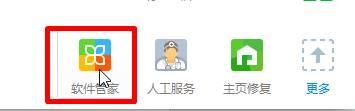
2、在软件软件管家界面点击【卸载】按钮;
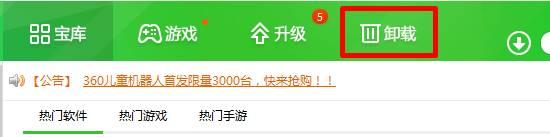
3、找到“传奇霸业”点击后面的【卸载】按钮等待自动卸载;

4、在卸载之后若有“卸载完成!发现残留”的提示我们点击【强力清扫】即可将传奇霸业侧地删除。

win7删除桌面传奇霸业又自动出现的解决方法分享到这里了,360安全卫士【强力清扫】功能非常好用,希望能够帮大家删除顽固软件。
该文章是否有帮助到您?
常见问题
- monterey12.1正式版无法检测更新详情0次
- zui13更新计划详细介绍0次
- 优麒麟u盘安装详细教程0次
- 优麒麟和银河麒麟区别详细介绍0次
- monterey屏幕镜像使用教程0次
- monterey关闭sip教程0次
- 优麒麟操作系统详细评测0次
- monterey支持多设备互动吗详情0次
- 优麒麟中文设置教程0次
- monterey和bigsur区别详细介绍0次
系统下载排行
周
月
其他人正在下载
更多
安卓下载
更多
手机上观看
![]() 扫码手机上观看
扫码手机上观看
下一个:
U盘重装视频










